Een rapport met enquête-uitnodigingen bekijken
Een onderzoeksuitnodigingsrecord wordt gemaakt voor elke onderzoeks-e-mail die wordt verzonden, handmatig of met Power Automate. De onderzoeksuitnodigingen die aan een onderzoek zijn gekoppeld, zijn beschikbaar op het tabblad Verzenden.
De volgende statistieken voor onderzoeksuitnodigingen worden weergegeven in het bovenste gedeelte van de pagina, en een grafiek Nodigt uit tot tracering wordt weergegeven onder de statistieken:
Totaal aantal uitnodigingen: geeft het totale aantal verzonden onderzoeksuitnodigingen aan.
Beantwoord: geeft het totale aantal ontvangers weer dat op de uitnodigingen voor de enquête heeft gereageerd.
Notitie
- De waarde die in deze tegel wordt weergegeven, omvat geen responsen die zijn ontvangen via andere media dan e-mailuitnodigingen. De waarde zal verschillen van het totale aantal responsen dat wordt weergegeven in het onderzoeksresponsrapport, omdat het responsen omvat die via alle media zijn ontvangen.
- Als u een filter toepast, wordt het toegepast op het totale aantal verzonden uitnodigingen. U hebt bijvoorbeeld vorige maand 20 uitnodigingen verzonden, maar in de afgelopen maand 10 responsen ontvangen en in de huidige maand 10 responsen. Als u het filter voor de afgelopen maand toepast, wordt het aantal responsen weergegeven als 20, aangezien dit de ontvangen responsen zijn voor de uitnodigingen die in de afgelopen maand zijn verzonden. Het aantal responsen van de afgelopen maand wordt echter weergegeven als 10 in het onderzoeksresponsrapport, omdat het de responsen toont die in de geselecteerde periode zijn ontvangen.
Geen respons: geeft het totale aantal ontvangers weer dat niet heeft gereageerd op de onderzoeksuitnodigingen. Er wordt een cirkeldiagram weergegeven met de verdeling van onderzoeksuitnodigingen op status:
Ongelezen: de e-mail met de onderzoeksuitnodiging is niet gelezen.
Gelezen: de e-mail met de onderzoeksuitnodiging is gelezen of geopend.
Geopend: het onderzoek is geopend, maar nog niet voltooid.
Notitie
Wanneer een e-mail wordt verzonden, heeft de mailboxserver van de ontvanger mogelijk een beveiligingsbeleid waardoor de e-mail wordt gescand voordat deze wordt afgeleverd in de inbox van de ontvanger. Dit kan ertoe leiden dat de e-mail wordt gemarkeerd als Gelezen of Geopend zelfs als de ontvanger de e-mail niet heeft geopend.
Niet verzonden: geeft het totale aantal onderzoeksuitnodigingen weer die niet bij de ontvangers zijn afgeleverd vanwege een onjuist e-mailadres of een andere fout.
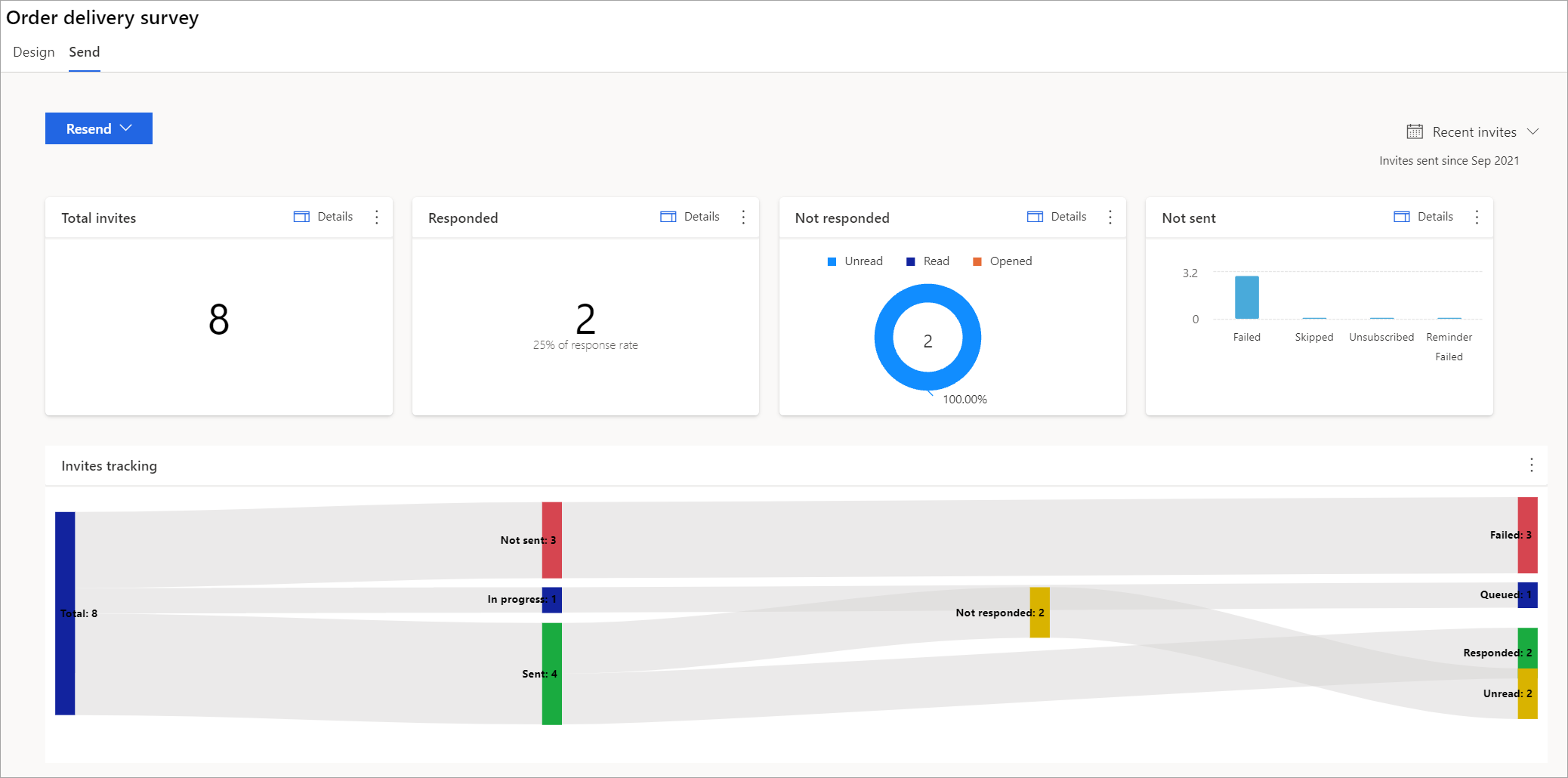
Details van uitnodiging weergeven
U kunt details over een uitnodigingsstatistiek bekijken door Details te selecteren in de rechterbovenhoek van de statistiektegel. Als u bijvoorbeeld details over het totale aantal uitnodigingen wilt bekijken, selecteert u Details op de tegek Totaal aantal uitnodigingen.
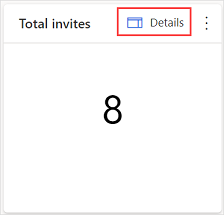
De details worden weergegeven in een paneel aan de rechterkant van de pagina.
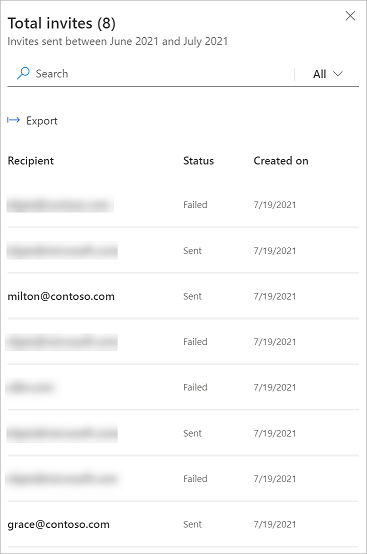
U kunt zoeken naar een ontvanger door de naam of het e-mailadres van de ontvanger in te voeren in het veld Zoeken. De gegevens worden gefilterd om resultaten weer te geven die overeenkomen met de zoekterm.
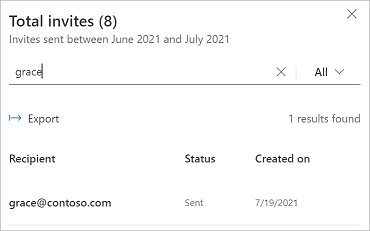
Standaard worden op de tegel Totaal aantal uitnodigingen details weergegeven voor alle statistieken. U kunt details voor een specifieke statistiek bekijken door de filter Alle in het veld Zoeken te selecteren en vervolgens de gewenste optie te selecteren.
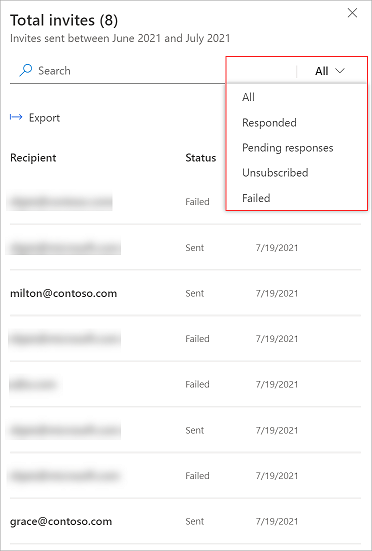
De volgende afbeelding toont bijvoorbeeld details voor de mislukte uitnodigingen.
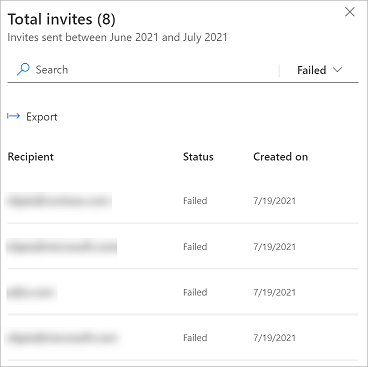
Details van uitnodiging filteren
U kunt gegevens in het uitnodigingsrapport filteren met behulp van het filter Recente uitnodigingen. Selecteer Vorige maand, Afgelopen 3 maanden of selecteer Aangepast en maak het bereik van maanden waarin u geïnteresseerd bent.
Notitie
De uitnodigingen worden opgeslagen in UTC-tijd. Wanneer u een filter selecteert, worden de uitnodigingen gefilterd op basis van de UTC-tijd. Daarom ziet u mogelijk een verschil in het aantal weergegeven uitnodigingen volgens uw tijdzone.
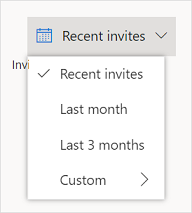
Details van uitnodiging exporteren
U kunt uitnodigingsdetails naar een CSV-bestand exporteren vanuit de statistiektegel of het venster met uitnodigingsdetails.
Uitnodigingsdetails vanuit de statistiektegel exporteren
Selecteer in de statistiektegel de drie verticale puntjes
 en selecteer vervolgens Exporteren.
en selecteer vervolgens Exporteren.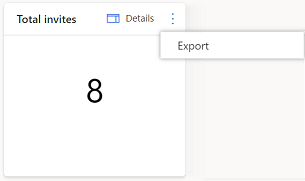
Selecteer Exporteren in het bevestigingsbericht.
Uitnodigingsdetails exporteren vanuit het paneel met uitnodigingsdetails
Selecteer in het paneel met uitnodigingsdetails de optie Exporteren.
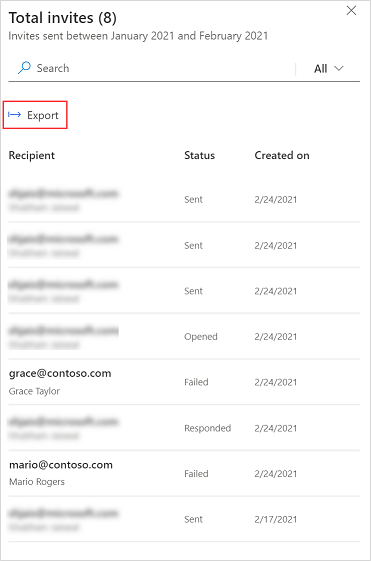
Selecteer Exporteren in het bevestigingsbericht.
Een uitnodiging voor een onderzoek verwijderen
U kunt een onderzoeksuitnodiging verwijderen die u niet meer nodig hebt. Als u een uitnodiging voor een enquête wilt verwijderen, gaat u naar het paneel met uitnodigingsdetails, plaatst u de muisaanwijzer op de uitnodiging en selecteert u Verwijderen. Vervolgens selecteert u Verwijderen in het bevestigingsbericht.
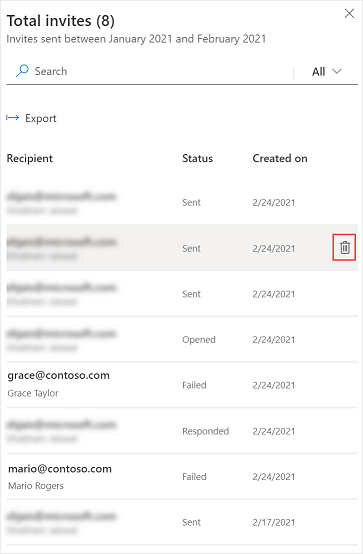
Zie ook
Een enquête verzenden om antwoorden te krijgen
Werken met instellingen voor onderzoeksdistributie
Een onderzoek verzenden met de ingebouwde e-maileditor
Feedback
Binnenkort beschikbaar: In de loop van 2024 zullen we GitHub-problemen geleidelijk uitfaseren als het feedbackmechanisme voor inhoud en deze vervangen door een nieuw feedbacksysteem. Zie voor meer informatie: https://aka.ms/ContentUserFeedback.
Feedback verzenden en weergeven voor